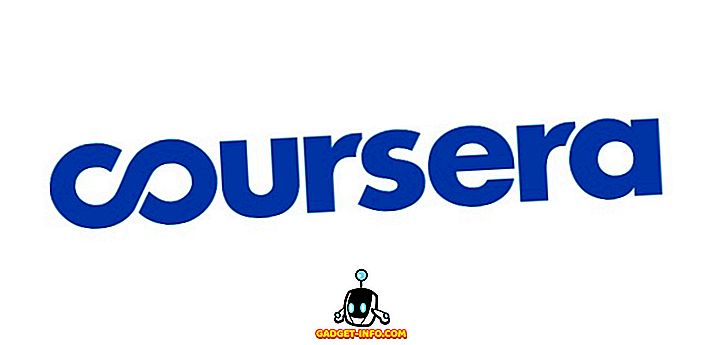Det er ingen tvil om at Amazon Echo er en veldig flott enhet. Den integreres med mange flotte tredjeparts applikasjoner, kan administrere Amazon-kontoen din (inkludert bestilling av varer fra Amazon), kan stille alarmer og timere, lese kalenderdetaljer, spille musikk og lese nyhetsblitsen hvis du ber om det . I tillegg kommer det med mange ferdigheter som brukere kan velge å aktivere for å ytterligere øke brukbarheten. Det eneste problemet med Amazon Echo er at det bare er tilgjengelig i USA. Så, hvis du ikke er fra USA, men finn Alexa-enheten interessant, har vi noen gode nyheter for deg.
I denne artikkelen diskuterer vi et par metoder som kan brukes til å gjøre Amazon Echo brukbart utenfor USA. Prosessen bør være ganske mye den samme for andre Alexa-enheter som Amazon Tap eller Echo Dot. Så hvis du er i et land som Storbritannia, Australia eller i India, kan du bruke metodene vi skal diskutere nedenfor for å få Amazon Echo å jobbe for din plassering.
Merk: Hvis Amazon endrer noe, eller hvis du ikke følger denne metoden på riktig måte, kan du ende opp med å stoppe ekkoen din fra å fungere i det hele tatt. Så vær forsiktig, og klandre meg ikke hvis du rote noe opp. Selv om denne metoden fungerer som perfekt, så du burde være ok.
Installere Alexa App
Den første hindringen som brukere vil møte når de prøver å få Echo satt opp utenfor USA, er at Amazon Alexa-appen (Android, iOS) ikke er tilgjengelig for andre steder enn USA. Heldigvis er det enkle løsninger på dette problemet.
På iOS
Hvis du er på en iOS-enhet, og du ikke er jailbroken, ikke bekymre deg. Du kan følge vår artikkel om å installere geografisk begrensede apper på iPhone, eller se den innebygde videoen.
På Android
Hvis du er på en Android-enhet, er prosessen enda enklere, og du kan følge vår artikkel om å installere geografisk begrensede apper på en Android-enhet, eller bare installer APK-filen.
Endre tidssone
Siden ekkoet er offisielt bare støttet i USA, aksepterer det bare tidszoner og steder som er i USA. Hvis du vil bruke høyttaleren cum smart home-enhet utenfor USA, kan du bruke den uten å endre tidszonen, men med påstanden om at den vil fortelle feil tid, og alarmer og påminnelser vil ikke gå av i tide, fordi tidszoner . Så hvordan fikser vi det? Dette er ikke så enkelt som å installere Alexa-appen, og vil kreve at du lurer litt med API-forespørslene. Hvis det virker skremmende, ikke bekymre deg, vi tar deg gjennom det ett steg om gangen. Så, la oss komme i gang.
Få HTTP-forespørselen
- Først, start Chrome, og gå til alexa.amazon.com . Deretter åpner du Chrome Developer Tools (Command + Option + I på Mac), og navigerer til "Nettverk" -fanen.

- Skriv inn "enhetsinnstillinger" i kategorien Filter for nettverket. Vi gjør dette slik at vi bare ser HTTP-forespørslene som har "enhetsinnstillinger" i navnet deres, som er de vi ønsker å se etter.

- På Alexa nettsiden, gå til "Innstillinger", og klikk på Echo. Det vil bli kalt noe som XYZs ekko. For meg kalles det "Akshay's Echo".

- Rull ned, og klikk på "Rediger" ved siden av "Enhetsplassering"

- Start med å skrive en hvilken som helst amerikansk basert adresse her, vi brukte "2201 Westlake Avenue, Suite 200, Seattle, WA 98121", og klikk deretter på "Lagre". I utviklerverktøyene vil du se et par oppføringer, velg den nederst på siden . Høyreklikk på den, og velg " Kopier som krøll ".

Spille rundt med forespørselen
Nå som vi har kopiert forespørselen som krøll, kan vi gå videre og begynne å bytte feltene til verdier som passer oss. Følg trinnene nedenfor for å få din lokale tidszone til å arbeide på Amazon Echo:
- Først må du lim inn kommandoen Kopiert krøll i en redigerer som Sublime Text, eller Notepad ++. Nå kan vi begynne å redigere den. Det første du må endre, er "timeZoneId". Søk etter "timeZoneId" i tekstredigeringsprogrammet der du limte inn curl-kommandoen, og endre det til hvilken tidssone du er i. For oss var det "Asia / Kolkata".

Merk : Du må vite hvilken tidszone du er i, du kan sjekke ut hele listen her.
- Send nå curl-kommandoen. Hvis du ikke vet hvordan du gjør det, har vi dekket det i neste avsnitt.

- Når det er gjort, endrer du følgende felt for å gjenspeile dine lokale verdier:
by ("Delhi", i vårt eksempel)
countryCode ("IN", i vårt eksempel)
fylke (null for oss, hvis du har et fylke, kan du sette den verdien her.)
distrikt (null, for oss)
houseNumber (null, for oss)

- Send nå krølleforespørselen igjen.

Merk: Du kan bruke nullverdier for felt som du ikke har gyldig informasjon om.
- Når du har gjort det, endrer du følgende felt:
Sett inn det første postkoden (det er to av disse, sett bare den første. 110020 for oss).
stat ("DL" for oss)
gate (null for oss)

- Send nå krølleforespørselen igjen.

- Endelig oppdaterer du den andre postkoden, og sender den krone kommandoen.

Når vi har gjort alt det, er det på tide å sjekke om endringene fungerte! På videre spennende ting, da.
Sender cURL-kommandoer
cURL på Mac
Sende cURL-kommandoer er faktisk ganske enkelt; i hvert fall på en Mac. Macer leveres med forhåndsinstallert cURL. Så, hvis du bruker en Mac, følg bare trinnene nedenfor for å sende cURL-kommandoer:
- Kopier cURL-forespørselen du vil sende.
- Åpne Terminal . Lim inn forespørselen, og trykk Enter .
Det er alt du trenger å gjøre for å sende en cURL-forespørsel fra en Mac.
cURL på Windows
Sende en cURL-kommando fra Windows er faktisk den samme som den er på Mac, bortsett fra at du må laste ned og installere cURL-verktøyet før du kan bruke det. Når du har gjort det, kan du bare gå til kommandoprompt, lime inn krøllforespørselen, og trykk Enter .
Kontroller om endringene fungerte
Kontroller om Amazon Echo aksepterte endringene, er veldig enkelt, og kan gjøres ved å bare spørre Alexa.
Prøv å si " Alexa, hva er klokka? “.
Hvis Alexa reagerer med riktig tid, har den akseptert tidssonen som standard.
Neste, prøv å si " Alexa, hva er plasseringen min? ”
Alexa vil svare med din plassering i forhold til avstanden fra sentrum av byen du er i. Det er ikke veldig nøyaktig, men det fungerer.
Nå som vi har satt opp grunnleggende funksjonaliteten til Amazon Echo for å jobbe for vår plassering, kan vi spørre Alexa om å stille inn alarmer og påminnelser, og de vil fungere feilfritt. Så, la oss forlenge Ekkos funksjonalitet litt, skal vi?
Bruke Spotify med Amazon Echo
Spotify er en flott musikk streaming tjeneste som gir både gratis og premium nivåer for å lytte til musikk. Dessverre fungerer kun premium-medlemskapet med ekkoet. Så, la oss komme i gang med å få Amazon Echo til å streame musikk fra vår Spotify-konto.
Land med Spotify Support
Hvis du er i et land der Spotify-tjenester er tilgjengelige, er oppsettet ganske enkelt. Du må bare registrere deg for en Premium-konto på Spotify (det er gratis de første 30 dagene, og $ 9, 99 per måned etter det). Deretter går du til "alexa.amazon.com", og klikker på kategorien " Musikk og bøker " i venstre meny. Velg Spotify fra listen, og logg inn med Spotify-kontoen din for å starte streaming av musikk fra Amazon Echo.
Land uten Spotify Support
Hvis du er i et land der Spotify ikke er tilgjengelig, likevel. Du kan bruke en enkel løsning for å få Amazon Amazon til å streame musikk fra Spotify.
- Installer en VPN- utvidelse på Chrome (velg fra forskjellige tilgjengelige VPN-utvidelser), og bytt land til "United States".

- Deretter går du til Spotify, og klikker på "Get Spotify Premium". På siden som følger, klikk på "Start gratis prøveversjon", og fyll opp registreringsopplysningene dine.

Du må da forsyne Spotify med kreditt- / debetkortinformasjonen. Dette gir et annet problem, fordi med mindre du har et kort fra et land som støttes av Spotify, vil de ikke godta det. Så hvordan går vi rundt dette? Vises, det er en enkel løsning for dette problemet.
Entropay: Virtuelle debetkort
Så har vi problemer med å få et kort som Spotify vil akseptere? Skriv inn "Entropay". Entropay er et nettsted som gir virtuelle VISA-kort til brukere, som kan lastes med kontanter fra så lite som $ 5, noe som er perfekt for oss.
- Bare registrer deg på Entropay (det er gratis!), Legg litt penger i ditt virtuelle debetkort, og viola! Du vil ha et debetkort som fungerer i USA.

Nå kan vi bruke disse detaljene til å registrere deg på Spotify. Spotify tilbyr en 30-dagers gratis prøveversjon av deres premium service, og kortet ditt vil kun bli belastet etter at 30 dagers gratis prøveperiode er over. Så sørg for at du har minst $ 10 i ditt Entropay debetkort, slik at du kan fortsette å bruke Spotify så lenge du vil.
Få Spotify Arbeide
Nå som du har angitt gyldige kortdetaljer på Spotify-nettstedet, blir kontoen din aktivert. På Alexa-appen eller nettstedet, logg inn med Spotify-legitimasjonene dine, og du er gyldig! Du kan nå be om Alexa for å spille sanger fra Spotify.
Prøv " Alexa, spill Salme for helgen ved Coldplay fra Spotify "
Alexa vil fortelle deg at det spiller sangen Salme for helgen av Coldplay fra Spotify, og vil begynne å streame sangen. Cool, ikke sant?
Du kan gjøre dette for en sang som er tilgjengelig på Spotify. Enda bedre, du kan bare spørre Alexa for å spille en spilleliste for deg, og det vil gjerne være forpliktet!
Bonus: Spille av iTunes-spor
Hvis du har mye musikk på iTunes, og du vil spille det med Amazon Echo, er det en veldig enkel måte å gjøre dette også.
Bare si " Alexa, par ", for å sette Echo i parringsmodus. På iPhone, gå til Bluetooth-innstillingene og par med Amazon Echo. Nå kan du begynne å lytte til iTunes-sangene dine fra Amazon Echo. Ekkoet reagerer på kommandoer som spill / pause / stopp osv., Slik at du enkelt kan styre musikkavspillingen.
Bruk Amazon Echo utenfor USA med disse Nifty Tricks
Selv om det ikke er et godt tegn på at Amazon ennå ikke har lokalisert ekko til flere land, vil de triksene som er nevnt i denne artikkelen definitivt hjelpe deg med å få din Amazon Echo å jobbe utenfor USA, i land som Australia, Storbritannia, India og mye mer . Den eneste ulempen med denne metoden er at Alexa fortsatt ikke vil fortelle været for steder utenfor USA (med mindre du nevner navnet på byen i selve kommandoen); Men alle timere, alarmer og musikkavspilling vil fungere feilfritt. Det er mye mer til Amazon Echo, og hvis du vet om noen smarte triks eller funksjoner fra den smarte assistenten, vennligst gi oss beskjed om dem i kommentarfeltet nedenfor. Også, hvis du nettopp har kjøpt et Amazon Echo, sjekk ut listen over flotte tilbehør du kan kjøpe for å gå sammen med det.